bizhubのよくあるご質問
![]()
ボックスに保存したファイルを、保存時とは異なる設定に変更して利用できますか?
![]()
ボックスに保存したファイルの色を変更して印刷したり、解像度を変更して送信したりできます。
操作する内容によって、変更できる設定項目は異なります。
[操作方法]
1 [ボックス] をタップし、ファイルを保存しているボックスを選んで[開く] をタップします。
2 ファイルを印刷する場合は、印刷するファイルを選び、[印刷] をタップします。 
3 印刷の各機能の設定を変更します。
変更できる設定は、[カラー]、[倍率]、[両面/ページ集約]、[仕上り] です。 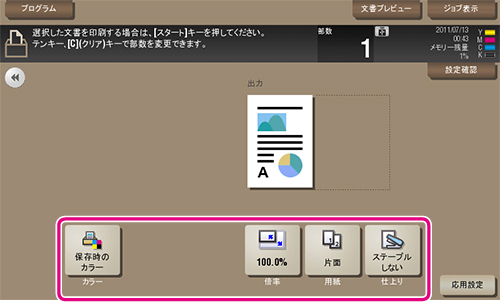
4 ファイルを送信する場合は、送信するファイルを選び、[送信] をタップします。 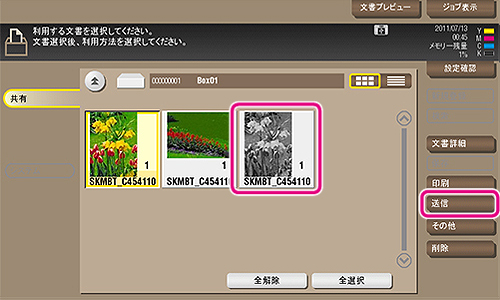
5 宛先を設定し、ファクス/スキャンの各機能の設定を変更します。
変更できる設定は、[解像度]、[カラー]、[ファイル形式]、[文書名/件名/他] です。 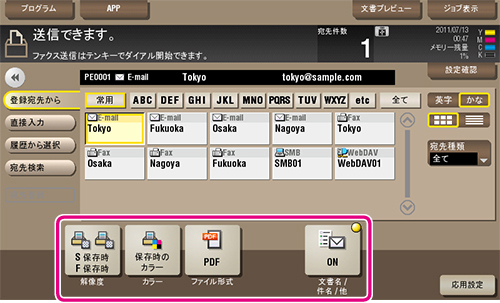
6 ファイルを外部メモリーに保存する場合は、保存するファイルを選び、[その他] をタップして、
[外部メモリーに保存] をタップします。 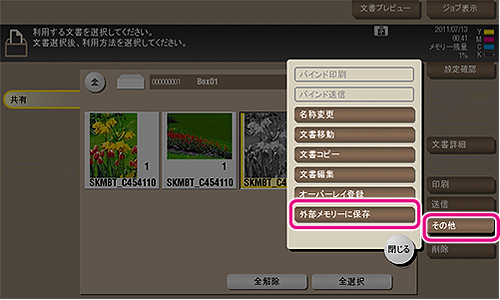
7 ファイル保存の各機能の設定を変更します。
変更できる設定は、[解像度]、[カラー]、[ファイル形式] です。 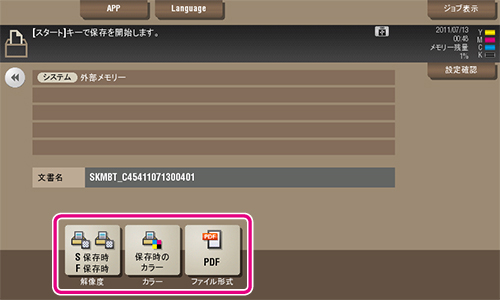
8 スタートを押して、ファイルを印刷/送信/保存します。
POINT
印刷およびファクス/スキャンの設定画面で[応用設定] をタップすると、さらに詳細な機能の設定を変更できます。
各設定項目の詳細については、ユーザーズガイドCD をごらんください。
更新日時 2012年2月23日
FAQ番号:copz00183



















